 こんにちは、イマジカデジタルスケープの伊藤和博です。
こんにちは、イマジカデジタルスケープの伊藤和博です。
今回は、Photoshop 2022から新機能で「グラデーション補間」をご紹介します。
グラデーションツール、グラデーションオーバーレイ、新規塗りつぶしレイヤー(グラデーション)など、Photoshop上で使用するグラデーションに補間オプションの機能が追加され、従来のグラデーションに比べ、夕焼けや日の出のグラデーションのようなより自然な再現が可能になり、より明瞭・滑らかなグラデーションが適用できるようになりました。カラー分岐点の追加、移動、編集、削除、グラデーションウィジェットの位置の変更も従来通り可能です。また、グレースケールへのグラデーションも同様の補間効果があるため、レイヤーマスクなどの各マスクに適用することでより自然な再現が可能になりました。今回は各補間方法の違いや操作をご紹介していきます。
まずは、従来方式のグラデーションと、今回新たに搭載されたグラデーション補間の違いをご紹介します。一番左の列が従来方式のクラッシック補間、中央の列が知覚的、一番右側の列がリニア、になりますが、グラデーションツールで画像の左端から右端まで、ただドラッグしてペイントしたものです。
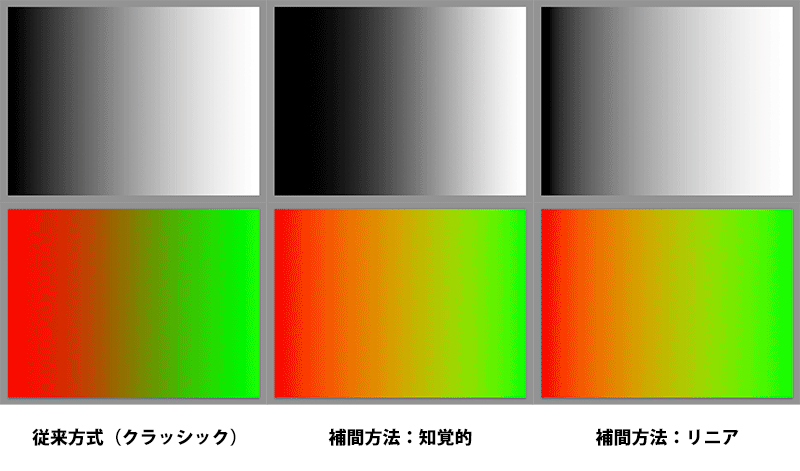
クラシック(一番左の列)は、従来から搭載しているグラデーションと同様の結果が得られます。中央の「知覚的」は、現実世界を肉眼で見た際、光が混ざり合う状態を知覚するのに最も近いグラデーションを作成します。Photoshop 2022からは、この知覚的がグラデーションのデフォルト(PC・iPad版ともに)になります。
「リニア」は、Illustrator等、他のアプリケーションでよく使用されるグラデーションと同様のグラデーションで、自然光の見え方に近いグラデーションを作成します。知覚的と比べ、特定の空間ではリニアの方がより変化に富んだ結果を得ることが可能になりますが、見た目だけではなかなか区別がつかないかと思います。
具体的にどの程度カラーやトーンが変化するのか?ですが、以下のようにカラーサンプラーで値を拾うと、各補間方法毎にどのように異なるのかが確認できます。
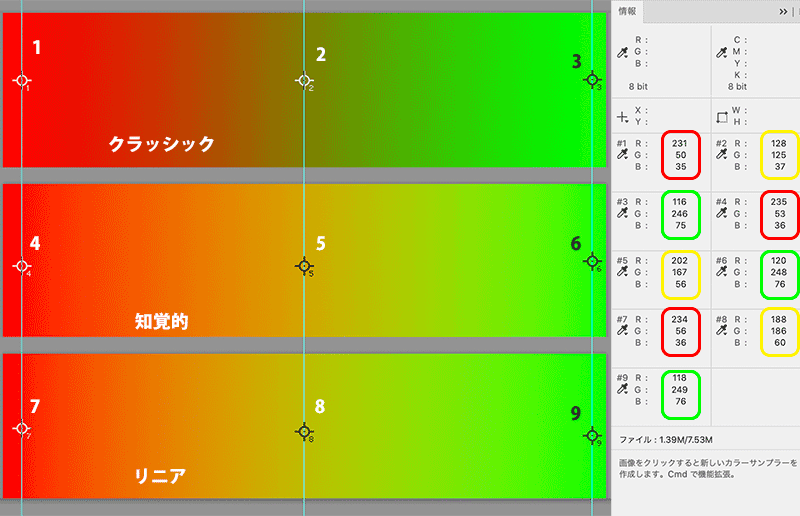
上記の画像は、8bit画像のR255からG255までのグラデーションとなり、中央部分は補色によってイエローが生成されますが、画像の両端にあるレッドおよびグリーン部分は、従来方式が最も色味が薄く、知覚的とリニアは従来方式に比べてやや濃くなっているのががわかります。最も異なるのがレッドとグリーンで作ったイエローの値で、それぞれ以下のようになっています。
| 補間方法 |
R |
G |
B |
| クラッシック |
128 |
125 |
37 |
| 知覚的 |
202 |
167 |
56 |
| リニア |
188 |
186 |
60 |
何色と何色をグラデーションするか?また描画モードの状態によってもカラーサンプラーの値は変化しますので一概には言えませんが、知覚的もリニアも、従来方法と比べて明るくなっており、さらに知覚的の方はリニアに比べて色味が濃く、リニアは知覚的に比べてより明るくなっているのが確認できます。
なお、これら補間方法を選択する場合は、グラデーションツールの場合はオプションバーから、グラデーションオーバーレイおよび塗りつぶしレイヤーは、各ウインドウ内で設定することが可能です。
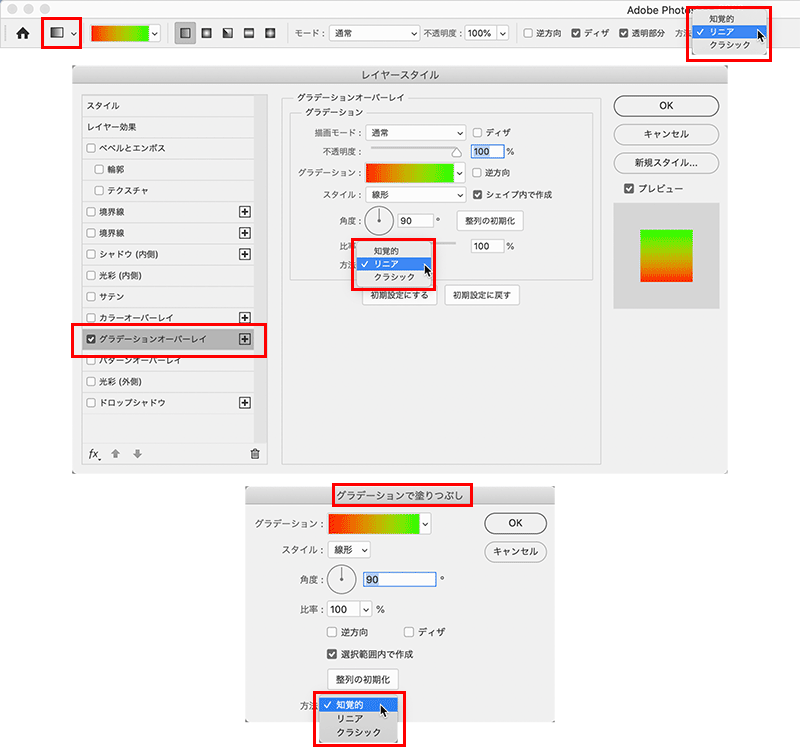
IllustratorとPhotoshopの両方を使用している方で、Photoshop上でグラデーションを使用すると、なんとなく想定していたグラデーションと違うため、色を変えて再度塗り直したり、トーンカーブやレベル補正で修正を行う、などしたことがある方もいらっしゃるかと思いますが、2022からのグラデーションは3通りのグラデーションで着色可能ですので、バージョンアップがまだの方はぜひバージョンアップして使ってみてください。

